'>

کیا آپ کے ہائپر ایکس کلاؤڈ 2 ہیڈسیٹ پر مائکروفون نے کام کرنا بند کردیا ہے؟ تم اکیلے نہیں ہو. بہت سارے صارفین کو تصادفی طور پر ہونے والی ایک ہی پریشانی کا سامنا کرنا پڑا ہے - یہاں تک کہ پہلی بار ہیڈسیٹ استعمال کرتے ہیں۔
یہ حیرت انگیز طور پر مایوس کن ہے؛ آپ نے ہیڈسیٹ خرید لیا تاکہ آپ لوگوں سے اس پر بات کرسکیں ، اور اب آپ ایسا نہیں کرسکتے ہیں! لیکن فکر نہ کرو؛ آپ نے اپنا پیسہ ضائع نہیں کیا اسے طے کیا جاسکتا ہے…
کوشش کرنے کے لئے اصلاحات
آپ کو آزمانے کے ل four چار اصلاحات یہ ہیں۔ آپ کو ان سب کو آزمانے کی ضرورت نہیں ہوگی۔ صرف فہرست میں اپنے راستے پر کام کریں جب تک کہ آپ کو کوئی ایسا کام نہ مل سکے جو آپ کے لئے کارآمد ہو۔
- کچھ بنیادی خرابیوں کا سراغ لگانا کریں
- اپنی آواز کی ترتیبات کو چیک کریں
- ہیڈسیٹ ڈرائیور کو اپ ڈیٹ کریں
- اپنے آپریٹنگ سسٹم کو دوبارہ ترتیب دیں
طریقہ 1: کچھ بنیادی خرابیوں کا سراغ لگانا کریں
آپ کے ہائپر ایکس کلاؤڈ 2 ہیڈسیٹ پر مائک خاموش ہوسکتا ہے یا صحیح طریقے سے منسلک نہیں ہوسکتا ہے۔ لہذا خاموش ترتیب اور آپ کے ہیڈسیٹ کے کنکشن کو جانچنا قابل ہے۔
1) اگر آپ اپنے ہیڈسیٹ کا USB سوئچر استعمال کررہے ہیں تو ، اس بات کو یقینی بنائیں کہ گونگا سوئچ چالو نہیں ہوا ہے۔

2) اس بات کو یقینی بنانے کے لئے تمام کنیکٹرز کو چیک کریں کہ وہ سب ٹھیک طرح سے بیٹھے ہیں۔ اگر آپ کنیکٹرز کے ساتھ کوئی پریشانی نہیں دیکھ سکتے ہیں تو ، USB کیبل کو پلگ ان کرنے کی کوشش کریں ایک اور USB پورٹ یا استعمال کرتے ہوئے 3.5 ملی میٹر آڈیو جیک USB کے بجائے کنکشن۔
کیا آپ کے ہیڈسیٹ پر مائک کام کر رہا ہے؟ اگر یہ ہے تو ، بہت اچھا ہے۔ لیکن اگر ایسا نہیں ہے تو ، ابھی بھی کچھ چیزیں باقی ہیں جن کی آپ کوشش کر سکتے ہیں…
طریقہ 2: اپنی آواز کی ترتیبات کو چیک کریں
آپ کا ہائپر ایکس کلاؤڈ 2 مائک کام نہیں کرسکتا ہے کیونکہ یہ غیر فعال ہے یا آپ کے کمپیوٹر پر بطور ڈیفالٹ آلہ سیٹ نہیں ہے۔ اسے دوبارہ فعال کرنے اور اسے بطور ڈیفالٹ آلہ مقرر کرنے کے لئے:
1) ونڈوز لوگو دبائیں چابی اور R دبائیں چابی چلائیں ڈائیلاگ کو پیش کرنے کے لئے ایک ہی وقت میں اپنے کی بورڈ پر ، پھر 'ٹائپ کریں اختیار ”اور دبائیں داخل کریں .
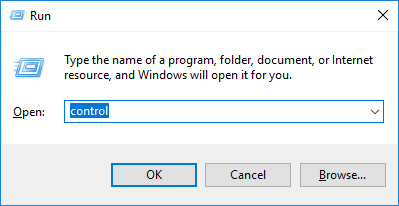
2) کنٹرول پینل میں ، منتخب کریں بڑے شبیہیں سے بذریعہ دیکھیں ڈراپ ڈاؤن مینو۔
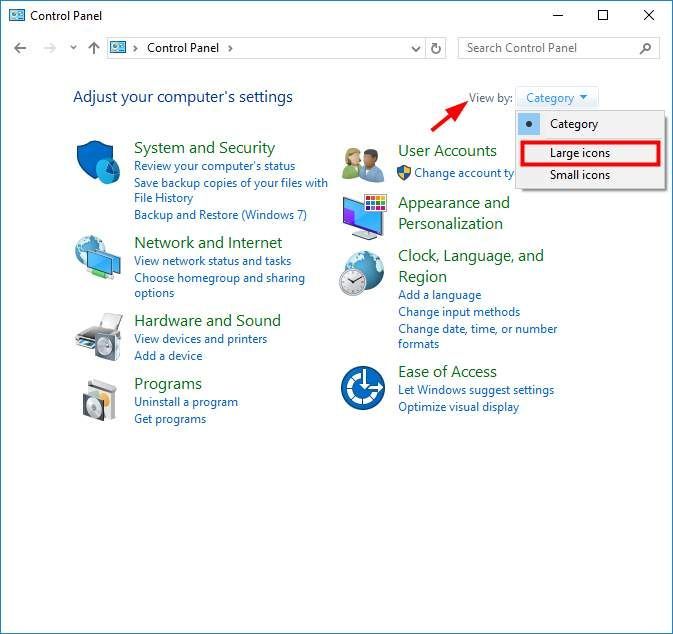
3) منتخب کریں آواز .
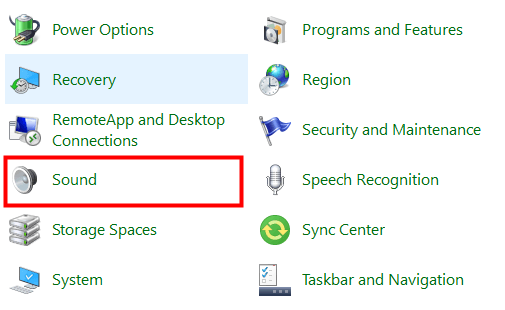
4) منتخب کریں ریکارڈنگ ٹیب ، پھر آلہ کی فہرست کے اندر کسی بھی خالی جگہ پر دائیں کلک کریں اور نشان لگائیں غیر فعال آلات دکھائیں .
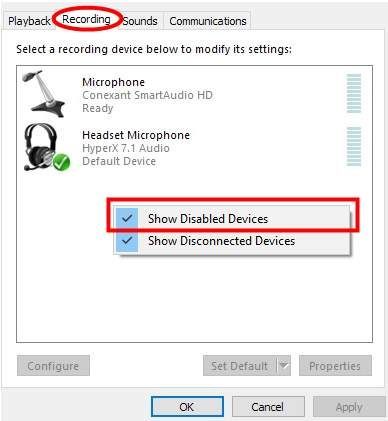
5) دائیں پر کلک کریں ہیڈسیٹ مائکروفون اور منتخب کریں فعال . پھر اس پر دوبارہ دائیں کلک کریں اور منتخب کریں بطور ڈیفالٹ ڈیوائس .
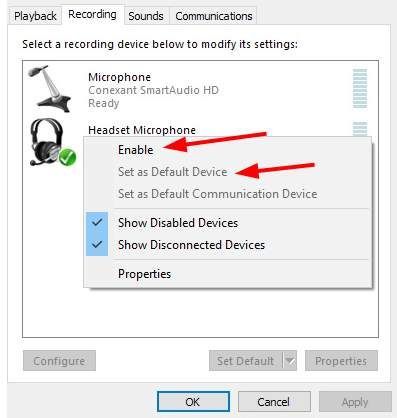
اب چونکہ آپ کے ہیڈسیٹ کا مائکروفون فعال ہے اور اسے ڈیفالٹ ڈیوائس کے طور پر سیٹ کیا گیا ہے ، اس کی کوشش کریں اور دیکھیں کہ آیا یہ کام کرتا ہے یا نہیں۔ اگر ایسا ہوتا ہے تو آپ نے مسئلہ حل کردیا ہے۔ لیکن اگر نہیں تو ، کوشش کرنے کے لئے اور بھی دو درستیاں ہیں…
طریقہ 3: ہیڈسیٹ ڈرائیور کو اپ ڈیٹ کریں
اگر آپ غلط یا فرسودہ ڈرائیور استعمال کررہے ہیں تو آپ کے ہائپر ایکس کلاؤڈ 2 ہیڈسیٹ پر مائک کام نہیں کرے گا۔ لہذا آپ کو ڈرائیور کو اپ ڈیٹ کرنا چاہئے تاکہ یہ دیکھیں کہ اس سے معاملہ ٹھیک ہوجاتا ہے۔
آپ اپنے ڈرائیور کو دستی طور پر یا خود بخود اپ ڈیٹ کرسکتے ہیں۔ دستی عمل وقت سازی ، تکنیکی اور خطرناک ہے ، لہذا ہم اس کا احاطہ نہیں کریں گے۔ اور نہ ہی ہم اس کی سفارش کرتے ہیں جب تک کہ آپ کو کمپیوٹر کے پاس بہترین معلومات نہ ہو۔
دوسری طرف ، اپنے ڈرائیور کو خود بخود اپ ڈیٹ کرنا بہت آسان ہے۔ بس انسٹال کریں اور چلائیں آسان ڈرائیور ، اور یہ خود بخود آپ کے کمپیوٹر پر وہ تمام آلات تلاش کرے گا جن کو نئے ڈرائیوروں کی ضرورت ہے ، اور وہ آپ کے لئے انسٹال کریں گے۔ اسے استعمال کرنے کا طریقہ یہاں ہے۔
1) ڈاؤن لوڈ کریں اور انسٹال کریں آسان ڈرائیور .
2) رن آسان ڈرائیور اور پر کلک کریں جائزہ لینا بٹن آسان ڈرائیور آپ کا کمپیوٹر اسکین کرے گا اور کسی بھی پریشانی کے ڈرائیور کا پتہ لگائے گا۔
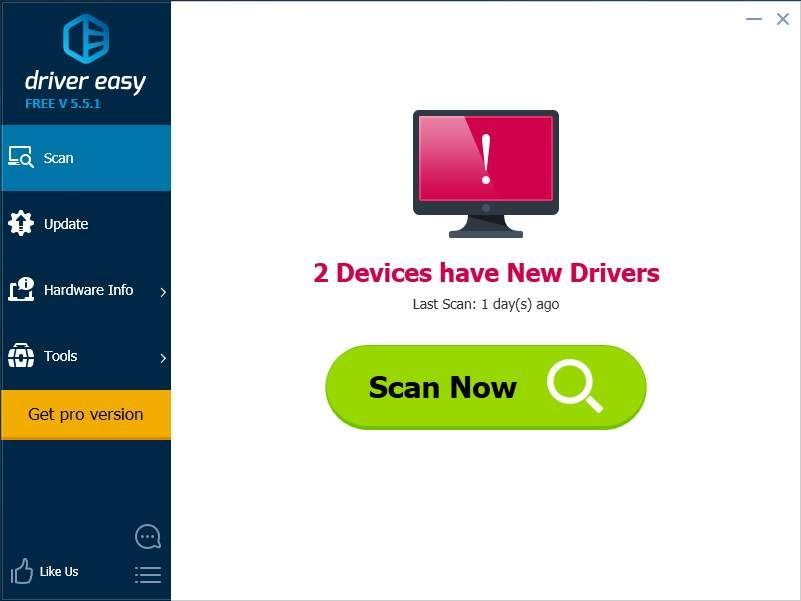
3) پر کلک کریں اپ ڈیٹ اس کے لئے جدید ترین اور درست ڈرائیور ڈاؤن لوڈ کرنے کے لئے ہیڈسیٹ کے ساتھ والا بٹن۔
آپ بھی کلک کر سکتے ہیں تمام تجدید کریں نیچے دیے گئے بٹن پر اپنے کمپیوٹر پر موجود تمام پرانی یا گمشدہ ڈرائیوروں کو خود بخود اپ ڈیٹ کریں۔ (اس کی ضرورت ہے پرو ورژن - اگر آپ کے پاس پہلے سے موجود نہیں ہے تو ، جب آپ کلک کریں گے تو آپ کو اپ گریڈ کرنے کا اشارہ کیا جائے گا تمام تجدید کریں .)
ایک بار جب آپ اپنے ہائپر ایکس کلاؤڈ 2 ہیڈسیٹ کیلئے ڈرائیور کو اپ ڈیٹ کر لیتے ہیں تو ، اپنے کمپیوٹر کو دوبارہ اسٹارٹ کریں۔ پھر دوبارہ لاگ ان کریں اور دیکھیں کہ مائکروفون کام کررہا ہے۔
ڈرائیور ایزی کا پرو ورژن مکمل تکنیکی مدد کے ساتھ آتا ہے۔اگر آپ کو مدد کی ضرورت ہو تو ، رابطہ کریں ڈرائیور ایزی کی سپورٹ ٹیم پر support@drivereasy.com .
امید ہے کہ یہ ہے۔ لیکن اگر یہ اب بھی کام نہیں کررہا ہے تو آپ کو…
طریقہ 4: ونڈوز کو دوبارہ ترتیب دیں / انسٹال کریں
آپ کے آپریٹنگ سسٹم میں خراب فائلیں یا تشکیلات ہوسکتی ہیں جو آپ کے ہائپر ایکس کلاؤڈ 2 ہیڈسیٹ پر مائک کو صحیح طریقے سے کام کرنے سے روک رہی ہیں۔ اس مسئلے کو ازسر نو حل کرنے کا واحد طریقہ ونڈوز کو دوبارہ ترتیب دینا / انسٹال کرنا ہے۔
پہلے ، اپنے کمپیوٹر پر اہم فائلوں کا بیک اپ لیں ، پھر ان میں سے کسی ایک طریقہ کار پر عمل کریں…
- اگر آپ استعمال کررہے ہیں ونڈوز 10 ، آپ استعمال کر سکتے ہیں یہ گائیڈ اپنے سسٹم کو دوبارہ ترتیب دینے کیلئے۔
- اگر آپ ایک استعمال کر رہے ہیں ونڈوز کا پرانا ورژن ، آپ اپنے آپریٹنگ سسٹم کو دوبارہ انسٹال کرنے کے لئے جو بھی انسٹالیشن میڈیا آپ کے کمپیوٹر کے ساتھ آئے استعمال کرسکتے ہیں۔
پھر ، ونڈوز کو دوبارہ ترتیب دینے یا انسٹال کرنے کے بعد ، فراہم کردہ ہدایات کے مطابق اپنا ہیڈسیٹ دوبارہ انسٹال کریں۔
اگر آپ نے ان تمام اصلاحات کو آزما لیا ہے ، اور آپ کے ہائپر ایکس کلاؤڈ 2 ہیڈسیٹ پر موجود مائیک کام نہیں کررہا ہے تو ، یہ شاید ہارڈ ویئر کا مسئلہ ہے۔ رابطہ کریں کنگسٹن کی کسٹمر سروس مزید مدد کے لئے






![[حل شدہ] ونڈوز 10 سست انٹرنیٹ](https://letmeknow.ch/img/knowledge-base/68/windows-10-slow-internet.png)